Innholdsfortegnelse
Utveksten av tavleanimasjoner har fått alle til å lure på hvordan de er laget, spesielt når du kanskje har sett eksempler fra pedagogiske Youtube-videoer, TV-reklamer, produktforklaringsvideoer eller informative klipp. Det store utvalget av bransjer som bruker tavleanimasjoner er først og fremst fordi disse videoene er så effektive til å formidle viktig informasjon slik at den fester seg i folks hoder.
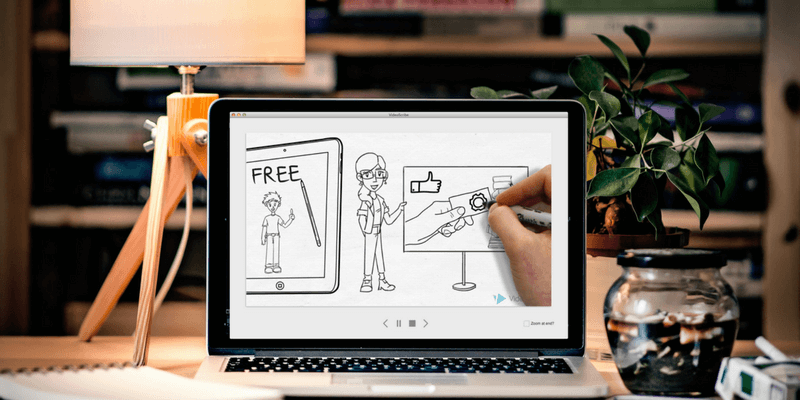
Du har kanskje antatt at en profesjonell animatør ble ansatt for å lage hver og hver av disse videoene, men dette er langt fra tilfelle. Faktisk er det ganske mange programmer du kan bruke for å komme i gang med å lage dine egne tavlevideoer på bare en time eller to, og de dekker et bredt spekter av behov, funksjoner og priser.
Ut av alle programvare vi har undersøkt og testet ved å sammenligne funksjoner og funksjonalitet, tror vi VideoScribe er det beste valget for folk flest . Dette er fordi det tilbyr et lett forståelig brukergrensesnitt for å komme i gang, samtidig som det lar deg ta ting til neste nivå hvis du er villig til å anstrenge deg. Den er praktisk talt feilfri, har et elegant utseende, tilgjengelig for både Windows og macOS, og vil ikke ha noen problemer med å hjelpe deg med å produsere profesjonelt utseende videoer. Til $39 per eller $168 per år gir det mye penger og gir rabatter for lærere.
Hvis du ikke er den gjennomsnittlige brukeren , kan du taen flott jobb med å konvertere dem til tavlestil.
Dette er nødvendig fordi det innebygde biblioteket er ganske begrenset. Brukergrensesnittet er ekstremt vanskelig å bli kjent med, men tilbyr et mye høyere nivå av tilpasning enn mange andre programmer på grunn av den store mengden funksjoner.
Du kan eksportere videoen til en nedlastbar fil, men det er ingen innebygd funksjon for å laste den opp til andre nettsteder (så du må flytte filen til tredjepartssider selv).
Skryter av at det er det billigste og mest fleksible programmet på markedet, Explaindio prøver å gjøre alt. Imidlertid, som det sies, "alternært, mester i ingen". Selv om den har ganske mange sterke sider og unike funksjoner, er den mye vanskeligere å bruke enn konkurrentene og gir rom for forbedring på flere fronter.
Den er også annonsert som et verktøy for internettmarkedsførere, så lærere eller andre ikke-forretningsgrupper kan ha bedre hell med noe enklere.
Explaindio koster $59/år og tilbyr ikke en gratis prøveversjon. Du kan sjekke ut vår fullstendige Explaindio-anmeldelse for en mer dyptgående forklaring på hvordan dette programmet fungerer. Den kjører på Mac og Windows.
2. TTS Sketch Maker (Mac & Windows)

TTS Sketch Maker er et tavleanimasjonsprogram som primært markedsfører dens tekst-til-tale-funksjoner (TTS) som en unik funksjon. TTS betyr at du ikke harfor å fortelle dine egne videoer (for eksempel hvis du ikke liker lyden av den innspilte stemmen din). Ellers tilbyr den ganske like funksjoner som et hvilket som helst annet tavleanimasjonsprogram.
Du kan se og høre hvordan resultatene er i denne videoen fra nettstedet deres:
The grensesnittet er litt gammeldags når det gjelder stil, men er ikke for overfylt eller vanskelig å navigere. Programmet støtter SVG-, JPG- og PNG-import, samt lydfiler for bakgrunnsmusikk. Tilgjengelige voiceovers kommer på flere forskjellige språk, selv om det generelle mediebiblioteket er ganske lite.
Når du er ferdig med å lage videoen din, kan du eksportere i HD-kvalitet og eie 100 % av rettighetene (det er ikke noe merkevannmerke) på bildet ditt).
Til bare $37 for en enkeltdatalisens og med god plass til å eksperimentere med dine egne filer, er TTS Sketch Maker ideell for de som akkurat begynner å eksperimentere eller lager små- skala videoer. På grunn av begrensede eiendeler og en amatørfølelse i brukeropplevelsen og programfunksjonene, står det imidlertid ikke helt mål med våre samlede vinnere.
3. Easy Sketch Pro (Mac og Windows)

Easy Sketch Pro bringer en ren design og massevis av verktøy til bordet for å konkurrere med slike som Doodly og andre avanserte konkurrenter. Det er forfriskende å ha alt pent lagt opp og lett tilgjengelig. I tillegg er knappene store ogbeskrivende, så læringskurven bør være ganske ikke-eksisterende.
Den tilbyr mye tilpasning når det gjelder bakgrunn, grafikk, media og tidslinjeelementer. Du kan for eksempel bruke en videofil som bakteppe. Easy Sketch tilbyr også mange plug-in-integrasjoner for elementer som en e-postsvar, støtteanropsknapp og sosiale medier. Spesielt disse elementene er unike for Easy Sketch, og gjør det til et flott verktøy for bedrifter som virkelig ønsker å forbedre sin videomarkedsføring.
Det enkle grensesnittet og lave kostnadene gjør det også til en sterk konkurrent for brukere med utdannings-, hobby- eller personlige formål. Umerkede videoer starter på $67 for en lisens; $97 gir deg full tilgang til lagermediebiblioteket.
4. Doodly (Mac & Windows)

Ligner Easy Sketch Pro og vinneren vår VideoScribe, Doodly er spesifikt for tavlevideoer og tilbyr et grasiøst grensesnitt som vil gjøre både animasjonsnykommere og gamle proffer komfortable.
Det er mange medier å velge mellom (enda flere hvis du betaler for en plan på høyere nivå) , og du kan importere din egen gjennom SVG, PNG, JPG og mer. Selv om bare SVG-er automatisk tegnes i den klassiske tavlestilen, kan du bruke Doodlys unike baneverktøy for å legge til denne animasjonen til punktgrafikken din.
Den mangler innebygd stemmeopptaksfunksjonalitet, så du må ta opp fortellingen dineksternt i et program som Quicktime eller Audacity.

Du vil definitivt kunne lage videoer av høy kvalitet med Doodly samt eksportere dem (men bare i MP4-format, og prosessen kan ta ganske mye tid). For å bruke Doodly må du bruke en månedlig abonnementsplan på en av tre nivåer som starter på $39/måned. Det tilbyr ikke en gratis prøveversjon, så du bør sørge for å se på vår fullstendige Doodly-anmeldelse her for å få en bedre ide om hvordan dette verktøyet fungerer.
Noen "gratis" nettbaserte tavleanimasjonsverktøy
Hva om du ikke er sikker på at du vil betale for et program spesifikt for å lage tavlevideoer, men fortsatt vil prøve deg på det? Selv om det ikke ser ut til å være noen helt gratis programmer på markedet akkurat nå, finnes det en rekke gratisprogrammer som lar deg komme i gang uten kostnad.
Disse er vanligvis nettbaserte, og vil belaste deg for å fjerne merkevarebygging eller få tilgang til tilleggsfunksjoner, men kan være et flott sted å komme i gang. hei inkluderer også den ekstra fordelen ved å kunne bli kjent med de fleste funksjonene før du bestemmer deg for om det er verdt å sette penger i.
1. Raw Shorts
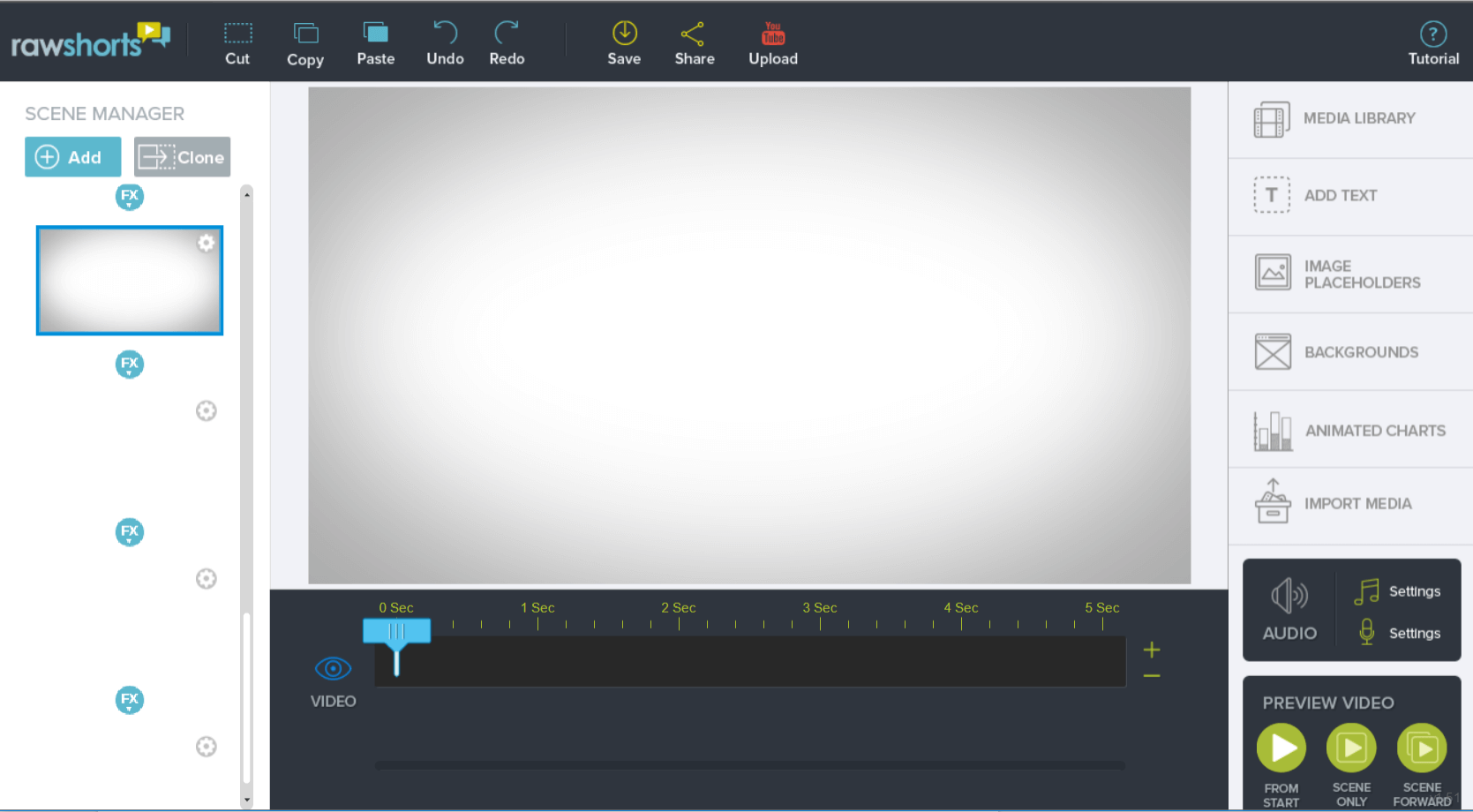
Med et bredt utvalg av tilpasninger, et profesjonelt grensesnitt og en nettbasert plattform som kan nås hvor som helst, RawShorts er et flott freeware-alternativ. Du kan komme i gang uten kredittkort. Hvis du ender oppnyter programmet, så kan du velge å enten jobbe med et månedlig abonnement som starter på $39, eller betale-per-eksport fra $20 for 3 med rabatter for bulkkjøp.
Jeg likte å jobbe i RawShorts fordi dra-og-slipp-grensesnitt lar deg lage videoer i en rekke stiler. Du kan legge elementer i lag for å få et helt annet utseende eller benytte deg av at alle eiendelene deres kommer i flere forskjellige stiler. Dette betyr at du kan få den samme grafikken til å vises som et tavleelement eller kanskje tegneserieklistremerke avhengig av hva du trenger for videoen din.
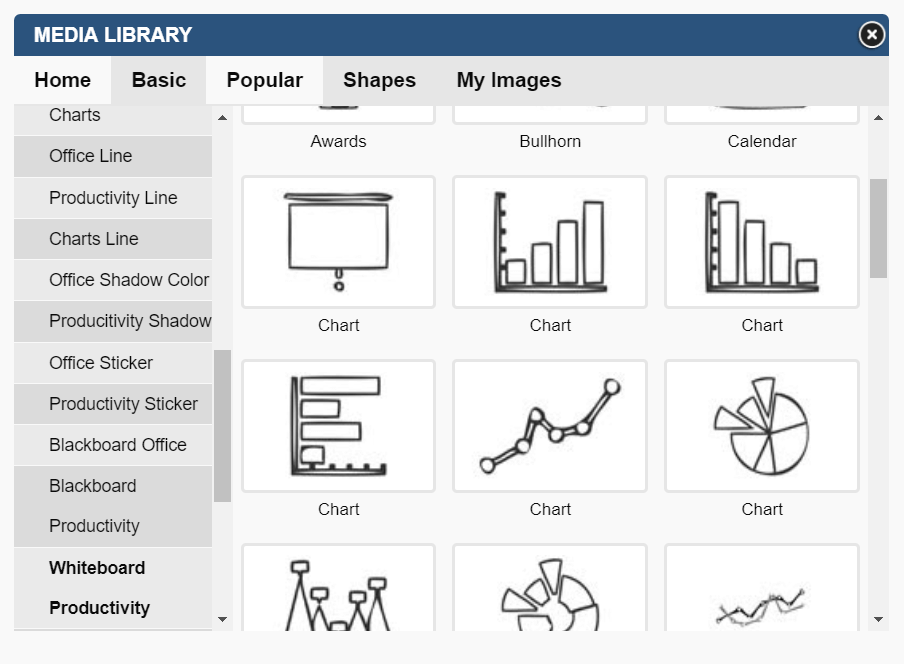
En annen flott funksjon er den interaktive tidslinjen, som du kan flytte glidebryteren på. på for å spille av videoen bilde for bilde, sekund for sekund, for å se nøyaktig hvor elementene overlapper eller spiller inn. Hvert element på tidslinjen kan gis spesifikke overganger og animasjoner utover bare den klassiske tavlestilen «tegnet for hånd».
I RawShorts vil ubetalte brukere få videoene sine vannmerket ved eksport og er begrenset til SD-kvalitet, men betalte planer er umerkede med totale videorettigheter og video i HD-kvalitet.
2. Powtoon

Powtoon har vært på markedet i mange år og har holdt seg rundt med god grunn. Den har en rekke funksjoner og prisplaner som tar sikte på å gjøre et hjørne på utdannings-, forretnings- og bedriftsmarkedet.
I tillegg til tavleanimasjoner, vil duse tegneserieutseende, live-action-video med overlegg (beta), og ganske mange andre stiler tilgjengelig via maler og en rekke medier. Du kan til og med bla gjennom noen av disse tilgjengelige mediene for å få en ide om hvordan det ser ut på nettstedet deres. Siden inneholder over et dusin kategorier med flere grafikktyper. Ovenfor er et lite utvalg av disse kategoriene. Du kan lese hele Powtoon-anmeldelsen vår for mer.
Programmets grensesnitt er rent, om enn litt utdatert, og bør ikke by på problemer for nye brukere. Kombinert med mangfoldet av tilgjengelige medier, er det et steg opp fra å prøve å bruke Powerpoint til å lage en kort animasjon, og Powtoon selv tilbyr til og med støtte for å lage lysbildefremvisninger.
Men det har sine ulemper. PCMag, som også anmeldte Powtoon, bemerket at avhengigheten av maler kan bli litt repeterende hvis du begynner å lage for mange videoer, og programmet mangler profesjonelle designverktøy som "snapping guidelines for aligning, centering" og at mangelen på evne til web -oppdatering betyr at du "først må eksportere for å bygge inn og laste opp på nytt hver gang presentasjonen endres", et problem som kan bli veldig kjedelig veldig raskt.
Hvis du er interessert i Powtoon, kan du registrere deg for en gratis konto, eller sjekk ut de forskjellige prisplanene (inkludert studentrabatter, bedriftsoppsett og betal-per-eksport-pakker) først.
3. Animaker
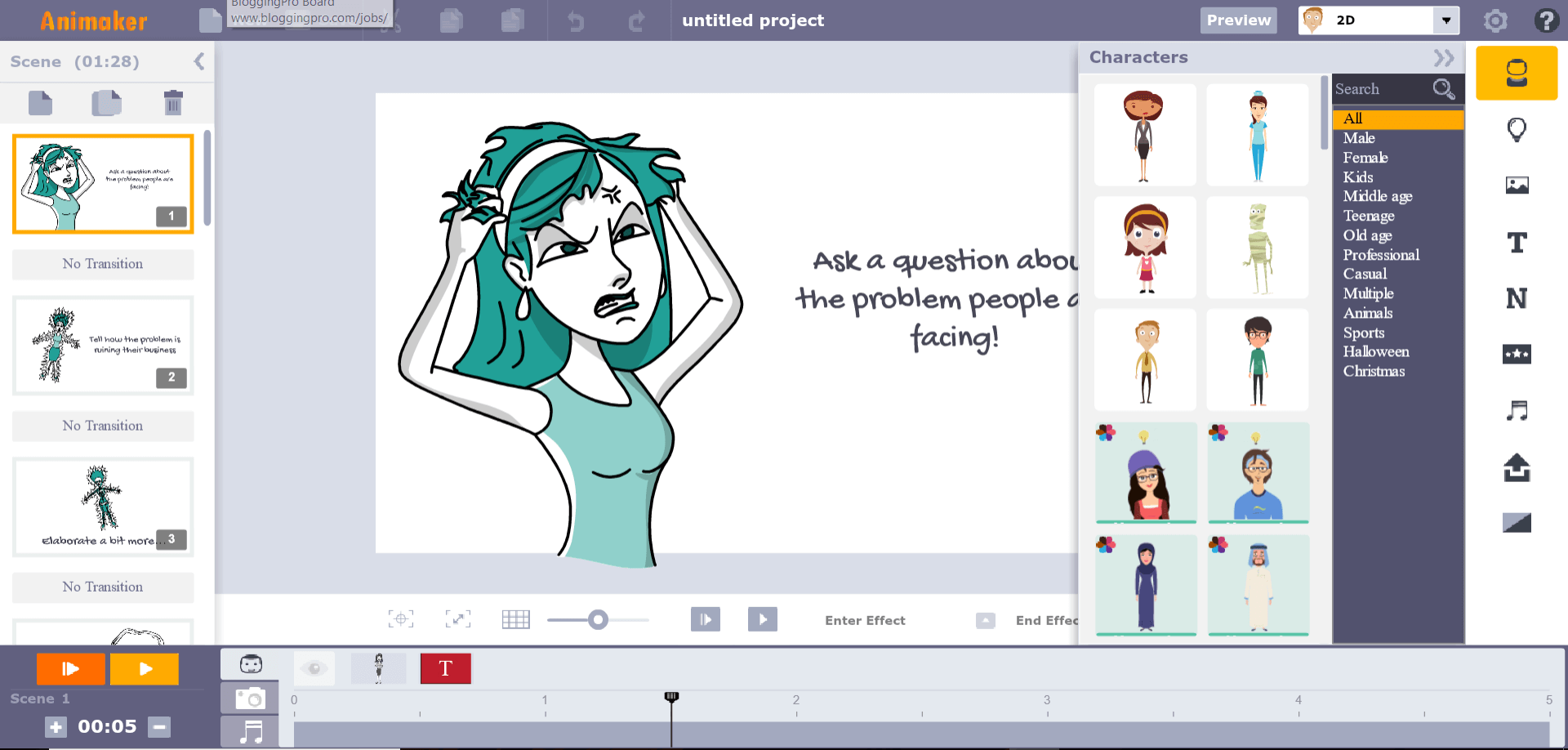
Avslutte freewareog nettbaserte programmer er Animaker , som tilbyr en layout som ligner på RawShorts og variasjon som kan sammenlignes med PowToon. Ved første øyekast ser det ut til at det er stor avhengighet av maler (selv om du kan laste opp dine egne JPG-er og PNG-er), så dette er ikke det mest allsidige programmet.
Men det er rent og kjører effektivt i nettleseren min, så det er mange potensialer hvis du er villig til å gjøre en ekstra innsats for å gjøre videoen din unik.
Etter litt eksperimentering kunne jeg også finne ut at når en karakter var i en scene, ved å klikke på den fikk du opp andre positurer for den karakteren du kanskje vil ha, og du kan også aktivere spesialverktøy som plasseringsretningslinjer, noe som er en fin detalj.
Du kan forhåndsvise videoen scene for scene i nettleseren før du eksporterer den, noe som sparer tid og gjør det enkelt å se hvordan prosjektet utvikler seg. Les mer fra vår detaljerte Animaker-anmeldelse.
Gratis Animaker-abonnementsbrukere vil se et begrenset bibliotek med visuelle og lydressurser, samt ha alle videoene sine vannmerket med firmalogoen og begrenset til SD-kvalitet. Det er flere gjentakelser av betalte planer du kan vurdere hvis programmet skiller seg ut for deg, så vel som bulklisensalternativer, men de ser ikke ut til å tilby betaling-per-eksport-planer.
Hvordan vi valgte disse tavlen Animasjonsverktøy
Siden mange tavleanimasjonsalternativer tilbyr fullstendigforskjellige sett med funksjoner, kan det være vanskelig å prøve å sammenligne dem med hverandre. Følgende kategorier er imidlertid ganske universelle og bør gi deg en idé om hva vi så etter i hvert program.
Brukergrensesnitt
Ideen om å ha en app spesifikt for å lage tavleanimasjoner er at prosessen blir enklere fordi du har programvaren, ikke vanskeligere. Et godt brukergrensesnitt er nøkkelen til dette og kan virkelig lage eller ødelegge et program.
Når vi undersøkte disse programmene, så vi etter et rent arbeidsområde, lett forståelige funksjoner og knapper, og et design som tydelig er ment for en vanlig menneskelig å betjene med letthet.
Mediebibliotek
De fleste tavleanimasjonsapper inkluderer en eller annen form for mediebibliotek, slik at du ikke trenger å lage all grafikk for videoen din for hånd eller gå ut av veien for å kjøpe nye. De beste har et stort bibliotek med gratismedier av høy kvalitet, og nesten alle tavleprogrammer inkluderer betalt "pro"- eller "premium"-grafikk som koster ekstra.
Selv om det er nettbaserte grafikkdatabaser du kan hente fra, å ha et flott innebygd bibliotek er en viktig funksjon for et vellykket program.
Importeringsmuligheter
Det ville være nesten umulig å lage en animasjon med bare tilfeldig oppgitt lager bilder, så nesten alle applikasjoner tilbyr en metode for å importere tredjeparts grafikk. Imidlertid nivået påstøtte for denne grafikken varierer. Fra filtypebegrensninger (GIF/JPG/PNG/SVG) til tegneanimasjonene som er tilgjengelige for de ulike filene, kan import ha stor innvirkning på hvilket program som fungerer best for deg.
Eksportmuligheter
Når du har laget en animasjon, vil du publisere den enten i form av en gjenbrukbar fil som MOV eller MP4 eller ved å laste den opp til en delingstjeneste som YouTube. Noen programmer begrenser eksportalternativene dine basert på hvor mye du betaler for programmet deres eller tilbyr rett og slett ikke funksjoner som direkte opplastinger til din foretrukne plattform.
Allsidige applikasjoner inkluderer en blanding av filformater og deling av opplastinger, og er dermed det optimale valget, spesielt hvis du vet at du trenger tilgang til mer enn én filtype.
Funksjonalitet
Akkurat som om du ser på en hvilken som helst annen del av programvare er funksjonalitet nøkkelen. Krasjer eller fryser programmet? Er den full av feil, eller har den et aktivt støtteteam og kjører feilfritt nesten hele tiden?
Vil den i tillegg kjøre på de nyeste versjonene av Mac og Windows?
Kostnad & Verdi
Alle elsker en effektiv gratis app eller åpen kildekode-program, men en gratis applikasjon er ikke nødvendigvis det beste valget. Den dekker kanskje ikke alle dine behov eller kan være vanskelig og kostbar med tanke på din tid eller behov for eksterne ressurser.
I stedet for å se etterbilligste applikasjon, denne anmeldelsen tester for applikasjonen med mest verdi – med andre ord, er det programmet tilbyr tilstrekkelig sammenlignet med prisen som kreves for det? Dette tar hensyn til de individuelle aspektene ved et program og dets prislapp.
OS-kompatibilitet
De fleste tavleprogrammer er tilgjengelige både på Mac og Windows, men det finnes en få uteliggere laget for bare det ene eller det andre. Det ideelle programmet fungerer på begge plattformene for enkel filutveksling, men du kan også gå nettbasert for fullstendig universalitet, til og med Linux-systemer.
Dette avslutter denne veiledningen på den beste programvaren for whiteboard-animasjon. Noen andre gode animerte videoverktøy du har prøvd? Legg igjen en kommentar nedenfor.
ting opp et hakk med Adobe Animate. Dette programmet har en mye, mye brattere læringskurve, men det tilbyr også mer fleksibilitet og er nyttig for mer enn bare å lage tavleanimasjoner. Å bruke Animate betyr at du må gi alle dine egne medier og manipulere alle animasjonseffektene for hånd. Den store mengden verktøy du må gjøre gjør det verdt tiden hvis du lager tavlevideoer som skal selges, er en animasjonsstudent eller ønsker å få langsiktige ferdigheter i et program som kan brukes til en rekke formål.Denne anmeldelsen dekker også en del tilleggsprogrammer, så hvis VideoScribe eller Animate ikke virker som det rette programmet for deg, er det mange andre alternativer oppført her å vurdere.
Hvorfor Stol på meg for denne anmeldelsen
Jeg heter Nicole Pav, og jeg er en teknologientusiast som har brukt en god del tid på å prøve ut alle forskjellige typer programvare både for mine egne eksperimenter og for SoftwareHow. Jeg bruker en blanding av Apple-, Android- og Windows-produkter, så jeg har sett begge sider av gjerdet og besluttet at det er unødvendig å prøve å velge en når begge tilbyr så mange forskjellige fordeler.
Samlet sett har jeg er her for å vise deg et objektivt perspektiv på programmene jeg har prøvd og gi deg fakta om konkurrerende produkter.
I likhet med deg har jeg sett min store andel av forklarings-/whiteboard-videoer, enten mens jeg var i en klasserom, ser på en annonse eller annetinnstilling og undret seg over hvor effektive og tydelige de virker. Populariteten til tavlevideoer på mange forskjellige (og ofte uventede) felt har gjort meg ekstremt nysgjerrig på hvordan de kan lages og om de er tilgjengelige for den gjennomsnittlige brukeren eller ikke.
Vel, det viser seg at de er! Jeg har personlig testet ganske mange av produktene som er oppført i denne anmeldelsen, etter å ha brukt dem til å lage prøveprodukter eller andre prosjekter som lar meg forstå nøyaktig hvordan de fungerer. I tilfeller der jeg ikke har brukt applikasjonen selv, har all informasjon blitt hentet fra andre anerkjente anmeldelseskilder og kompilert til din fordel.
Forhåpentligvis vil denne objektive informasjonen hjelpe deg med å avgjøre hvilken tavlevideoprogramvare som er riktig for deg behov.
Tavleanimasjonsvideoer: sannhet eller myte?
Hvor mye kan du egentlig om tavlevideoer? Nedenfor er noen få fakta og myter som bør oppklare eventuelle misoppfatninger.
Sannhet: Whiteboard/Explainer-videoer er gode for virksomheten.
Det kan virke uortodoks å forklare profesjonell virksomhet med en animert kortfilm, men disse korte videoene er nøkkelen når en persons gjennomsnittlige oppmerksomhetsspenn er bare 8 sekunder (kilde: New York Times). Konverteringsfrekvenser opplever ofte dramatiske økninger når tavlevideoer brukes.
Sannhet: Tavlevideoer er effektive for utdanning.
Visuell informasjon behandles 60 000ganger raskere enn tekstinformasjon (kilde: 3M Study), og det tar ikke engang hensyn til det faktum at omtrent halvparten av elevene kan identifiseres som "visuelle elever", noe som betyr at de forstår materialet bedre når det presenteres i et synlig format. Tavlevideoer kan bidra til å bygge bro mellom nytt innhold og elevforståelse ved å gjøre informasjonen enklere å forstå.
MYTE: Du må ansette en profesjonell animatør for å lage gode videoer.
I virkeligheten kan noen timer med trening og noen vektorgrafikk av god kvalitet (allment tilgjengelig fra online databaser) sette deg godt på vei til en video av høy kvalitet. Dette betyr at formatet er svært oppnåelig enten du er en pedagog med begrenset tid eller en bedriftsadministrator med et budsjett som ikke inkluderer å ansette kreative fagfolk.
MYTE: Det kommer til å bli dyrt å lage en tavleanimasjon.
Langt fra sannheten! Selv om programmet du bruker kan koste litt til å begynne med (og faktisk mange av programmene som er oppført her er gratis eller mindre enn $50), vil det raskt være verdt prislappen. Hvis du er bekymret for å få tak i grafikk til bruk inne i videoen, er det også mange databaser som FreePik hvor du kan få gratis SVG vektorfiler til bruk i videoene dine.
I tillegg, siden nesten alle disse programmer er laget for å brukes av noen som er helt nye innen animasjon, det vil den ikkekoster deg mye i tid, og du vil spare på å ikke ansette en kreativ profesjonell.
Hvem bør få dette
Å kjøpe en applikasjon spesifikt for å lage tavlevideoer kan ha mange fordeler og bør definitivt vurderes hvis:
- Du er en pedagog som ønsker å formidle innholdet ditt på engasjerende måter uten å ofre uanstendige mengder tid.
- Du er en markedsfører eller en annen forretningsmann som bruker videoer. for merkevarebygging eller salg.
- Du er en hobbyist og vil ganske enkelt ha en enkel måte å lage videoer om en rekke emner på.
- Du vil potensielt erstatte et tavlevideoprogram du allerede har. bruk som ikke oppfyller dine behov.
- Du vil ikke ha bekostning av en profesjonell animatør eller foretrekker å gjøre ting selv.
Ettersom videoer i forklarende stil blir flere og flere mer populært for alt fra HR-introer til TV-reklame og pedagogiske leksjoner, har appellen ved å lage din egen også vokst. Med en ren og informativ stil er det ikke rart at alle fra studenter til bedriftsadministratorer leter etter måter å lage tavlevideoer på.
På den annen side, hvis du ikke ofte vurderer å lage denne typen video, å ha et helt program dedikert til å lage tavlevideoer passer kanskje ikke inn i budsjettet ditt eller er verdt tiden det tar å lære.
For eksempel elever som trenger å lage en enkelt klasseprosjektet kan ha mer nytte av å bruke stop-motion-animasjon og en ekte tavle- eller freeware-app enn å kjøpe et profesjonelt program.
Beste tavle-animasjonsprogramvare: Toppvalg
Beste generelt: VideoScribe

Med et elegant grensesnitt som du kan lære deg uten å se en eneste veiledning, samtidig som du tillater allsidighet i verktøyene som lar deg ta videoen til neste nivå, er VideoScribe en ekte standout.
Det store biblioteket med media og ekstremt brukervennlig tidslinje gjør dette programmet ideelt for de som ønsker å lage en tavleanimasjon effektivt, mens et flott støtteteam og massevis av ressurser vil sørge for at du ikke vakle underveis. Programmet er vakkert utformet tvers igjennom.
Å jobbe inne i programmet er en absolutt lek. Tidslinjen er delt inn i blokker som enkelt kan omorganiseres via dra-og-slipp eller klikk for å utvide med detaljer. Begge disse oppsettene er veldig rene med enkle knapper som er enkle å navigere.

Elementer legges til på tidslinjen når de er importert til prosjektet ditt. Dette kan enten gjøres gjennom det omfattende innebygde mediebiblioteket eller ved å importere filene selv. Uansett hvilken metode du velger, kan du redigere animasjonsstilen, tid til å tegne, fargelegge og mye mer slik at du kan få alle elementene i videoen til å henge sammen.
Legge til tekst ellerlyd er også en mulighet og fungerer ganske likt. VideoScribe har uten tvil et av de beste lagerlydbibliotekene jeg ennå ikke har sett i et forbrukerprogram, med rundt 200 spor som ikke alle høres like ut!

Den siste funksjonen jeg ville liker å fremheve er VideoScribes eksportfunksjonalitet, som lever opp til kvaliteten til resten av programmet.
Videoer eksportert fra VideoScribe er ikke merket med mindre du bruker prøveversjonen, så du trenger ikke å bekymre deg for å betale ekstra for å fjerne vannmerker. De kan deles enten i form av en fil eller direkte til Youtube, Facebook og Powerpoint.

Når det gjelder filtyper, kan VideoScribe gi deg et ferdig produkt som AVI, MOV eller WMV, som dekker alle basene når det gjelder Mac- og Windows-støtte. Du kan velge oppløsningskvalitet og til og med bildefrekvens også, med alternativer helt opp til HD.
For mer om hvordan VideoScribe fungerer og en grundig gjennomgang av funksjonene og mulighetene, sjekk ut vår VideoScribe-anmeldelse her.
Få VideoScribe (7-dagers gratis prøveversjon)Best for profesjonelle: Adobe Animate CC
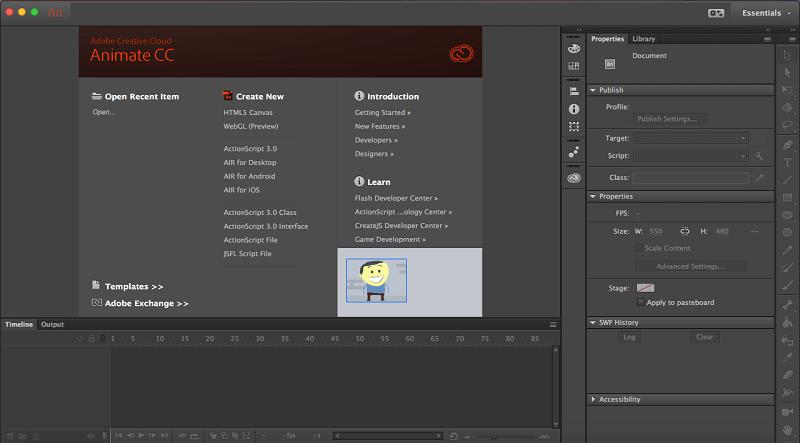
Når det kommer til Adobe, er det virkelig ingen nest beste. Selskapet setter standarden høyt for kreativ programvare og regnes ofte som bransjestandarden for alt fra bilderedigering til videoeffekter. Det er imidlertid en best-fit-faktor å vurdere. Alle Adobe-produkterhar en bratt læringskurve. Selv om programmene deres kan gi flotte resultater, krever de mye øvelse, tid og dedikasjon for å mestre.
Adobe Animate legemliggjør fullstendig denne klassiske Adobe-blandingen av programallsidighet og behovet for brukere skal ha lang erfaring. Animate er designet for animatører og flashspillskapere, og tilbyr alle verktøyene for å lage en tavlevideo av høy kvalitet, som kan tilpasses fullstendig, men det kan ta litt tid før du klarer det bra.
Det er ikke det at grensesnittet er uvennlig, det er bare at verktøyene gjør så mange ting du aldri kunne forestille deg å ha tid til å lære å bruke hver enkelt effektivt.
Inne i Animate finner du en profesjonell layout med tegne- og animasjonsmuligheter. Dette betyr at du kan lage all grafikk du trenger i programmet (eller importere dem fra Adobe-lager) uten å nødvendigvis bruke et sekundært program og deretter bytte dem. Animate støtter vektor- og punktgrafikkformater for import også.

Tidslinjen er mye mer kompleks enn noe annet program på denne listen, slik at du kan jobbe i lag eller på tweens som bare påvirker deler av videoen din . Dette gir utrolig allsidighet og kontroll over elementene dine, og eksemplifiserer den profesjonelle naturen til Adobe-produkter. Det er helt klart ment for noen som kjenner veien rundt rammer og klipp, men også tilgjengelig for de som er villige til ålære.
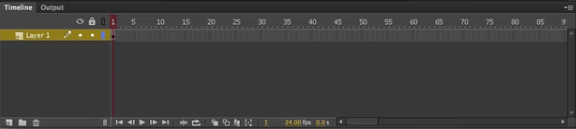
Det kan virke litt overveldende. Hvis det er tilfellet for deg, er VideoScribe kanskje det bedre valget. Men hvis du vil hoppe rett inn, tilbyr den følgende Youtube-videoen et flott springbrett for å lære hvordan du får tavleskisse-lignende effekter og begynne å animere dem.
Need to learn a litt mer før du begynner? Animate koster $20/måned, men studenter og lærere kan få 60 % rabatt (eller har kanskje allerede tilgang gjennom skolen/universitetet deres). Appen er også tilgjengelig gjennom den månedlige Creative Cloud-pakken.
Siden whiteboard bare er én type video blant mange som kan produseres i Adobe Animate, kan det være lurt å sjekke ut vår Adobe Animate-anmeldelse og se en annen animasjonsstil. Gjennomgangen vil også gi deg et mer fullstendig bilde av hvordan programmet fungerer.
Få Adobe Animate CCAndre flotte animasjonsverktøy for tavle
Så hvilke programmer sammenlignet vi toppen vår velger å? Det var en rekke av dem (mange med unike og omfattende funksjoner), og vi har beskrevet hver enkelt nedenfor i tilfelle du finner et program som passer bedre for dine behov.
1. Explaindio (Mac og Windows)

Explaindio tilbyr muligheten til å lage flere forskjellige stiler av forklaringsvideoer, inkludert tegneserier og 3D, i tillegg til tavlemodellen. Den støtter import for SVG, PNG, JPG og GIF (ikke-animert), og gjør det

